स्लैक सूचनाओं को अनुकूलित करने के कुछ तरीके प्रदान करता है। हालाँकि, वही सुविधाएँ ज्यादातर स्लैक द्वारा सूचनाएं न भेजने के लिए जिम्मेदार हैं। इसलिए आपको स्लैक सूचनाओं को अपने मोबाइल पर प्राप्त करने के लिए उन्हें ठीक से अनुकूलित करने की आवश्यकता है। इसके अलावा, कुछ डिवाइस फीचर्स जैसे बैटरी ऑप्टिमाइजेशन, डीएनडी मोड आदि भी स्लैक नोटिफिकेशन को प्रभावित करते हैं। यदि आपके स्मार्टफोन पर स्लैक नोटिफिकेशन काम नहीं कर रहे हैं, तो यह पोस्ट आपके लिए जीवन रक्षक साबित होगी।
सुस्त सूचनाओं को ठीक करना काम नहीं कर रहा है
यदि आप कर रहे हैं स्लैक के लिए नया या इसके समर्थक, एंड्रॉइड और आईफोन पर काम नहीं करने वाले स्लैक नोटिफिकेशन का अभिशाप किसी को भी हो सकता है। सौभाग्य से, निम्नलिखित समस्या निवारण मार्गदर्शिका आपको एंड्रॉइड और आईओएस पर स्लैक के नोटिफिकेशन नहीं दिखाने की समस्या को हल करने में मदद करेगी।
आरंभ करने से पहले ध्यान देने योग्य कुछ बातें:
- ध्यान दें कि अधिकांश स्लैक अधिसूचना सेटिंग्स डिवाइसों में सिंक हो जाती हैं। यदि आप इसे एक डिवाइस पर बदलते हैं, तो यह अन्य उपकरणों पर भी दिखाई देगा। सुरक्षित पक्ष पर रहने के लिए, मैं प्रत्येक डिवाइस पर अलग-अलग स्लैक सेटिंग्स की अलग से जाँच करने की सलाह दूंगा।
- साथ ही, एंड्रॉइड और आईफोन पर चरण समान हैं, जब तक कि अन्यथा उल्लेख न किया गया हो।
- आपको प्रत्येक स्लैक वर्कस्पेस के लिए अलग से अधिसूचना सेटिंग्स को कॉन्फ़िगर करना होगा।
1. मोबाइल पुनरारंभ करें
समस्याग्रस्त डिवाइस को पुनरारंभ करके समस्या निवारण प्रक्रिया शुरू करें - चाहे वह Android फ़ोन हो या iPhone। अक्सर, पुनरारंभ एक जादुई औषधि के रूप में कार्य करता है जो सेटिंग्स के साथ बेला किए बिना मुद्दों को हल करता है।
2. अपडेट स्लैक ऐप
इससे पहले कि हम विभिन्न स्लैक अधिसूचना सेटिंग्स की जाँच करें, मेरा सुझाव है कि आप अपने मोबाइल पर स्लैक ऐप को अपडेट करें। इससे ऐप में बग के कारण होने वाली समस्या की किसी भी संभावना को दूर करना चाहिए। स्लैक ऐप को अपडेट करने के लिए प्ले स्टोर (एंड्रॉइड) और ऐप स्टोर (आईफोन) का इस्तेमाल करें।
3. समस्या निवारण सुस्त
स्लैक एंड्रॉइड और आईफोन पर एक बिल्ट-इन नोटिफिकेशन ट्रबलशूटर प्रदान करता है जो समस्याओं का पता लगाने में मदद करता है।
इसे चलाने के लिए अपने मोबाइल में Slack ऐप को ओपन करें। पर टैप करें आप सबसे नीचे टैब और उसके बाद सूचनाएं. खटखटाना सूचनाओं का निवारण समस्या निवारण प्रक्रिया शुरू करने के लिए। यदि स्लैक किसी समस्या का पता लगाता है, तो उसे स्क्रीन पर बताए अनुसार ठीक करें।
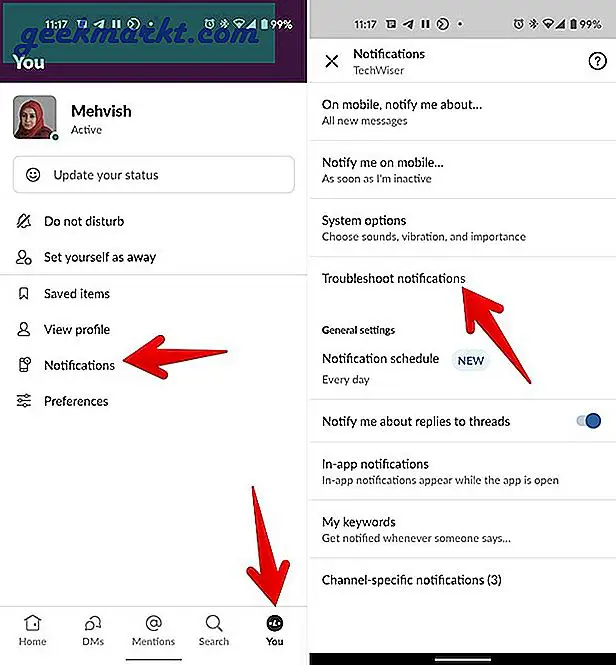
4. सूचनाओं की अनुमति दें (केवल iPhone)
जब आप पहली बार अपने iPhone पर स्लैक सेट करते हैं, तो आपसे सूचनाएं सक्षम करने के लिए कहा जाता है। यदि आपने उस समय इसकी अनुमति नहीं दी थी या बाद में सूचनाओं को बदल दिया था, तो आपको अपने iPhone पर स्लैक अधिसूचना सेटिंग्स को फिर से देखना होगा और आवश्यक सेटिंग्स को सक्षम करना होगा।
ऐसा करने के लिए, खोलें आईफोन सेटिंग्स और जाएं ढीला > सूचनाएं. सबसे पहले, सुनिश्चित करें कि टॉगल के आगे next सूचनाओं, ध्वनियों और बैज की अनुमति दें सक्षम हैं। इसके अलावा, देखें कि आप किन अधिसूचना सेटिंग्स को सक्षम करना चाहते हैं।

5. अधिसूचना अनुसूची सेटिंग्स की जाँच करें
इसे स्लैक के बिल्ट-इन डू नॉट डिस्टर्ब (डीएनडी) मोड के रूप में देखें। वास्तव में, इस सेटिंग को पहले केवल डीएनडी मोड कहा जाता था, लेकिन अब इसका नाम बदलकर अधिसूचना अनुसूची कर दिया गया है।
जब आप स्लैक वर्कस्पेस में शामिल होते हैं तो अधिसूचना शेड्यूल सेटिंग डिफ़ॉल्ट रूप से सक्षम होती है। इसलिए आपको केवल दिन के समय सूचनाएं प्राप्त होंगी और वे रात 10 बजे के बाद रुक जाती हैं। स्लैक द्वारा सूचनाएं न भेजने का यह एक मुख्य कारण है।
समस्या को ठीक करने के लिए, आपको अधिसूचना शेड्यूल सेटिंग को बदलना होगा और अपनी आवश्यकता के अनुसार काम के घंटे निर्धारित करने होंगे। ध्यान दें कि स्लैक निर्धारित घंटों के बाहर सूचनाएं नहीं भेजेगा।
Android और iPhone पर, पर जाएं आप इसके बाद स्लैक ऐप में टैब करें सूचनाएं. खटखटाना अधिसूचना अनुसूची.
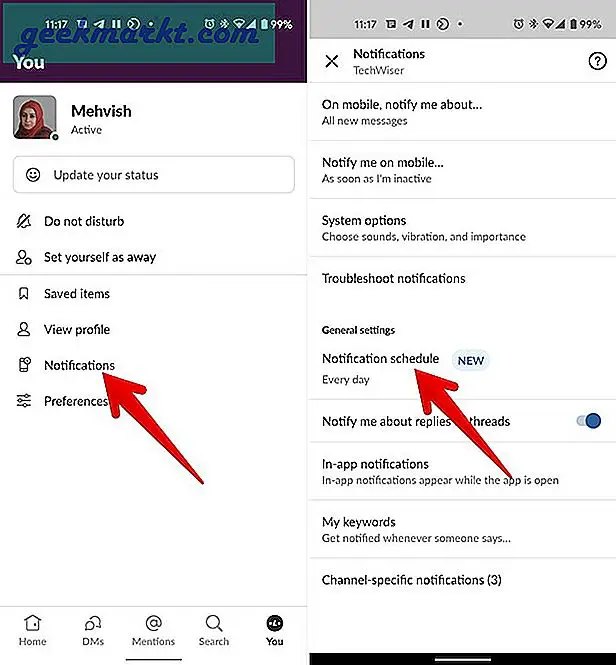
अपनी आवश्यकता के अनुसार समय को समायोजित करें। यदि आप 24×7 सूचनाएं प्राप्त करना चाहते हैं, तो प्रत्येक दिन का चयन करें, और प्रारंभ और समाप्ति समय को क्रमशः 12:00 पूर्वाह्न और मध्यरात्रि के रूप में सेट करें।
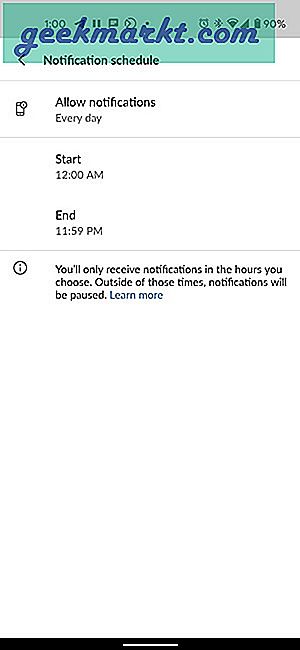
6. सभी अधिसूचनाओं की अनुमति दें
अगर आपको स्लैक चैनल्स से नोटिफिकेशन नहीं मिल रहा है, तो नोटिफिकेशन ट्रिगर सेटिंग को दोष दें। ऐसा इसलिए है, क्योंकि डिफ़ॉल्ट रूप से, आपको केवल सीधे संदेश (डीएम), उल्लेख और स्लैक में कीवर्ड के लिए सूचनाएं प्राप्त होंगी।
सभी सूचनाओं को अनुमति देने के लिए आपको यह सेटिंग बदलनी होगी। अपने Android फ़ोन या iPhone पर Slack मोबाइल ऐप खोलें, पर जाएँ आप टैब > सूचनाएं. चुनते हैं सभी नए संदेश के अंतर्गत मोबाइल पर, मुझे इस बारे में सूचित करें.
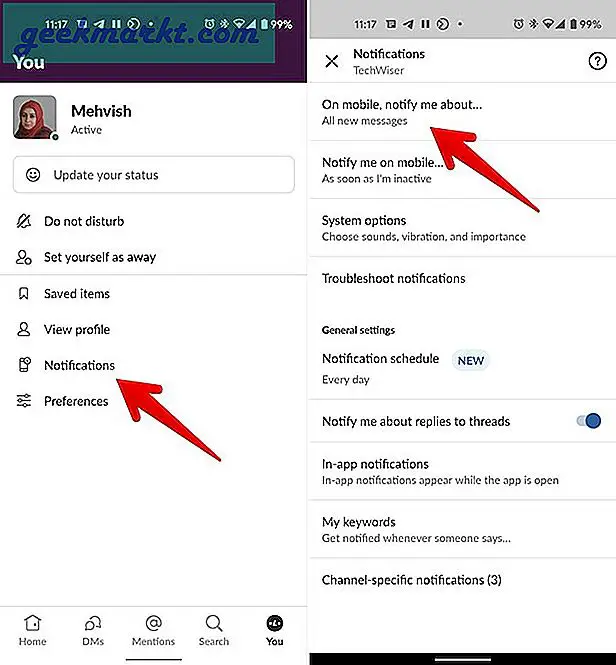
7. मोबाइल सूचनाएं सक्षम करें
अन्य ऐप्स के विपरीत, जहां आपको डेस्कटॉप और मोबाइल दोनों पर सूचनाएं मिलती हैं, भले ही आप कहीं भी सक्रिय हों, स्लैक थोड़ा अलग तरीके से काम करता है। डिफ़ॉल्ट रूप से, आप स्लैक मोबाइल ऐप पर तभी सूचनाएं प्राप्त करेंगे जब आप डेस्कटॉप पर निष्क्रिय होंगे। इसका मतलब है कि या तो आपकी डेस्कटॉप स्क्रीन को लॉक करने के एक मिनट बाद या 10 मिनट तक कोई कर्सर गतिविधि नहीं होगी। इसे परिप्रेक्ष्य में रखने के लिए, यदि आप अपने डेस्कटॉप पर स्लैक पर सक्रिय हैं, तो आपको मोबाइल पर स्लैक सूचनाएं प्राप्त नहीं होंगी।
आप इस व्यवहार को बदल सकते हैं और जैसे ही वे भेजे जाते हैं या कुछ देरी के बाद सूचनाएं प्राप्त कर सकते हैं। ऐसा करने के लिए, खोलें सुस्त मोबाइल ऐप और पर टैप करें आप टैब। के लिए जाओ सूचनाएं > मुझे मोबाइल पर सूचित करें. सर्वोत्तम परिणामों के लिए, चुनें हमेशा, तब भी जब मैं सक्रिय हूँ, और उपलब्ध होने पर सेव बटन को हिट करें।
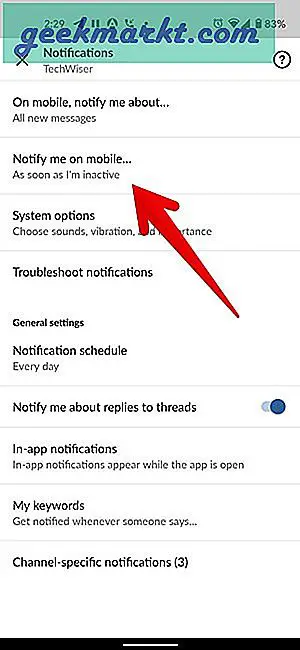
8. रुकी हुई सूचनाएं सक्षम करें
अधिसूचना अनुसूची के अलावा जहां आप दैनिक या साप्ताहिक आधार पर सूचनाओं को रोक सकते हैं, स्लैक अस्थायी रूप से सूचनाओं को रोकने के लिए एक और अधिसूचना अनुकूलन सेटिंग प्रदान करता है। सूचनाओं को कुछ मिनटों के लिए, एक दिन के लिए रोका जा सकता है, या आप एक कस्टम शेड्यूल सेट कर सकते हैं।
जांचें कि क्या आपने स्लैक मोबाइल ऐप्स पर सूचनाओं को गलती से रोक दिया है। उसके लिए, पर जाएँ आप टैब > परेशान न करें. खटखटाना बंद करें।
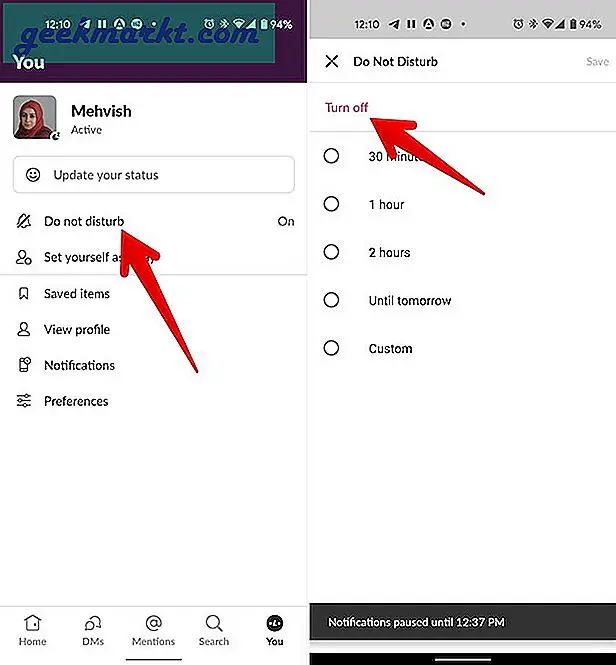
9. साउंड टोन सक्षम करें
आमतौर पर, जब कोई नया स्लैक नोटिफिकेशन आता है, तो आपको एक ध्वनि सुननी चाहिए। यदि ऐसा नहीं हो रहा है, तो आपको स्लैक ध्वनि सेटिंग्स की जाँच करने की आवश्यकता है।
Slack Android ऐप पर ऐसा करने के लिए, पर जाएँ आप टैब > सूचनाएं > सिस्टम विकल्प. यह आपको सिस्टम-वाइड स्लैक नोटिफिकेशन सेटिंग्स में ले जाएगा। सभी सेटिंग्स जांचें और सत्यापित करें। साइलेंट मोड बंद करें, अगर यह सक्रिय है। इसके अलावा, साउंड पर जाएं और एक अलग नोटिफिकेशन टोन चुनें। कैसे करें के बारे में और जानें सूचनाएं न भेजने वाले Android ऐप्स को ठीक करें.
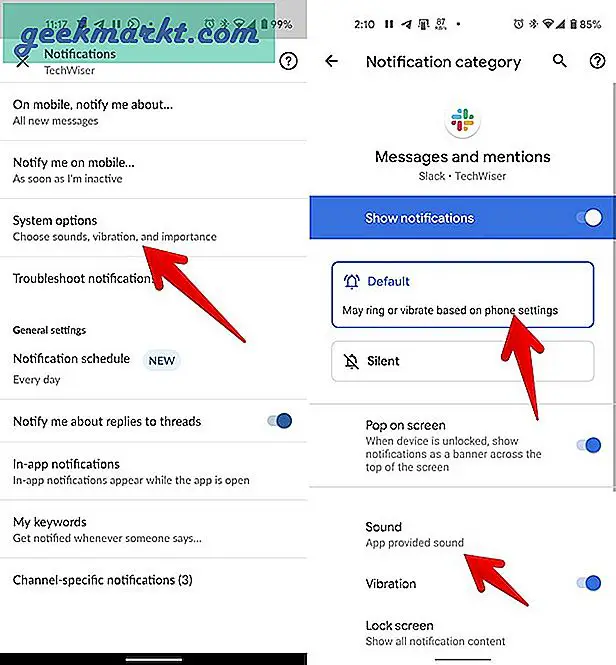
iPhone ऐप पर, पर जाएं आप टैब > सूचनाएं > ध्वनि. सुनिश्चित करें कि कोई नहीं विकल्प चयनित नहीं है। यदि कोई नहीं चुना गया है, तो किसी भी अधिसूचना ध्वनि को डिफ़ॉल्ट टोन के रूप में सेट करने के लिए उस पर टैप करें।
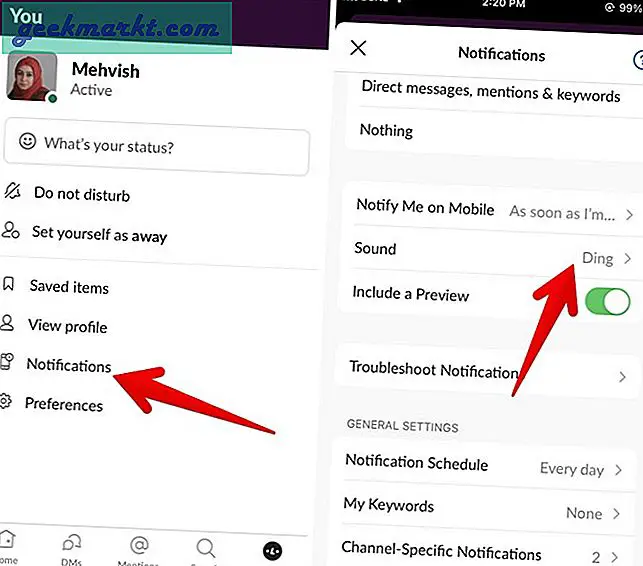
10. स्लैक थ्रेड नोटिफिकेशन सक्षम करें
क्या आपको स्लैक पर थ्रेड नोटिफिकेशन प्राप्त नहीं हो रहे हैं? खैर, स्लैक के पास इसके लिए एक समर्पित सेटिंग भी है जिसे सक्षम होना चाहिए।
स्लैक मोबाइल ऐप खोलें और पर जाएं आप टैब > सूचनाएं. के आगे टॉगल सक्षम करें थ्रेड नोटिफिकेशन (आईफोन) तथा मुझे थ्रेड के जवाबों के बारे में सूचित करें (Android).
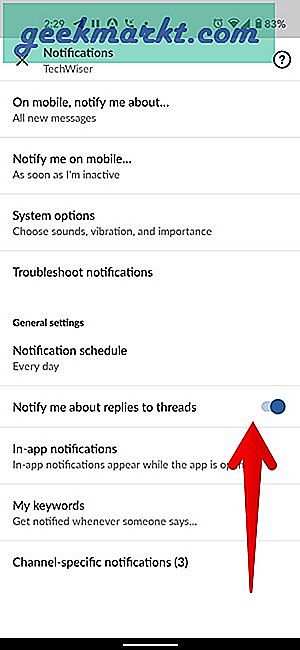
11. व्यक्तिगत चैनल अधिसूचना सेटिंग्स की जाँच करें
वैश्विक सभी संदेश अधिसूचना सेटिंग को सक्षम करने के अलावा, आप प्रत्येक स्लैक चैनल के लिए सूचनाओं को अनुकूलित कर सकते हैं। यह स्लैक द्वारा कुछ चैनलों के लिए सूचनाएं न भेजने के लिए जिम्मेदार हो सकता है।
इसे ठीक करने के लिए, स्लैक मोबाइल ऐप पर आवश्यक चैनल खोलें। पर टैप करें (i) आइकन या चैनल का नाम शीर्ष पर उसके बाद सूचनाएं. अपनी अधिसूचना वरीयता चुनें। चुनते हैं हर नया संदेश यदि आप उस विशिष्ट चैनल से सभी संदेशों के लिए सूचनाएं प्राप्त करना चाहते हैं।
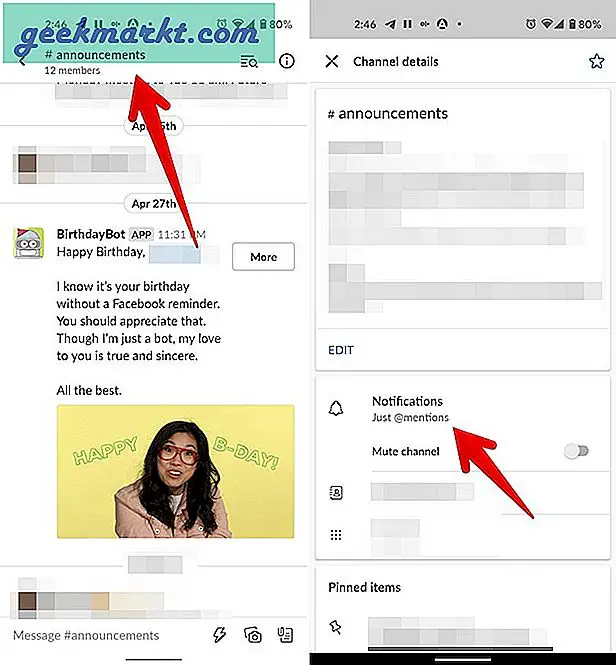
यदि आपने कई चैनलों के लिए सूचना सेटिंग बदल दी है, तो आप पर जाकर वार्तालाप-विशिष्ट सूचनाओं की समीक्षा कर सकते हैं आप टैब > सूचनाएं > चैनल-विशिष्ट सूचनाएं.
12. चैनल या डीएम को अनम्यूट करें
स्लैक नोटिफिकेशन को ठीक करते समय देखने के लिए एक अन्य क्षेत्र म्यूट बटन है। हो सकता है कि आपने गलती से चैनल या किसी व्यक्तिगत चैट थ्रेड को म्यूट कर दिया हो।
किसी चैनल या चैट को अनम्यूट करने के लिए उसे खोलें और सबसे ऊपर उसके नाम पर टैप करें। म्यूट के लिए टॉगल बंद करें। अनजान लोगों के लिए, म्यूट किए गए चैनल या चैट चैनल या चैट सूची के निचले भाग में धूसर दिखाई देते हैं।
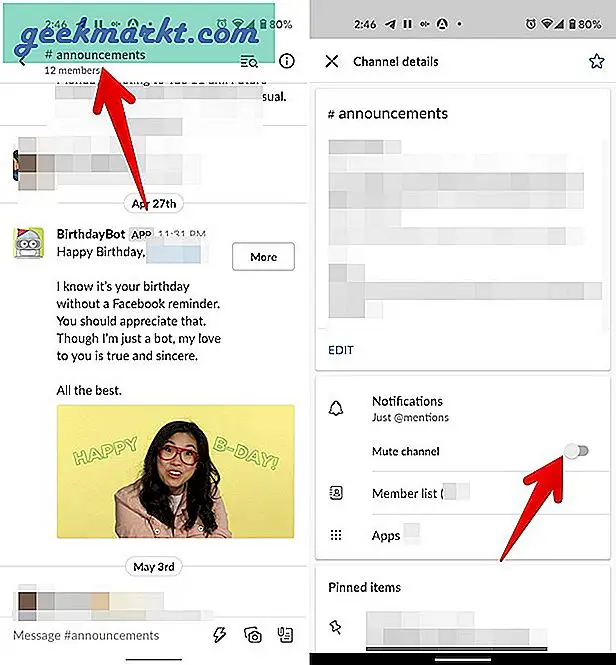
13. फोन के डू नॉट डिस्टर्ब मोड को डिसेबल करें
अक्सर, हम नोटिफिकेशन न भेजने के लिए स्लैक ऐप को दोष देते हैं लेकिन समस्या फोन में ही है। मैं एंड्रॉइड और आईओएस दोनों पर उपलब्ध डू नॉट डिस्टर्ब (डीएनडी) मोड के बारे में बात कर रहा हूं। सक्षम होने पर, आपको कुछ मामलों को छोड़कर सूचनाएं प्राप्त नहीं होंगी।
Android पर DND मोड को बंद करने के लिए, फ़ोन पर जाएँ समायोजन > ध्वनि > परेशान न करें. इसे बंद करें। iPhone पर, यहां जाएं समायोजन > परेशान न करें और इसे अक्षम करें। सेटिंग्स में डीएनडी के लिए निर्धारित नियमों को जांचें और अक्षम करें।
आप DND को अक्षम भी कर सकते हैं नियंत्रण केंद्र आईफोन में और अधिसूचना केंद्र किसी भी स्क्रीन से एंड्रॉइड में।
14. बैटरी-बचत मोड अक्षम करें
एंड्रॉइड और आईफोन दोनों पर पावर-सेविंग मोड भी स्लैक नोटिफिकेशन के काम न करने की समस्या का कारण हो सकता है। अगर आपको अपने मोबाइल पर स्लैक नोटिफिकेशन नहीं मिल रहा है, तो इन मोड्स को डिसेबल कर दें। Android पर ऐसा करने के लिए, फ़ोन पर जाएँ समायोजन > बैटरी. बंद करें बैटरी बचाने वाला तथा अनुकूली बैटरी मोड। iPhone पर, यहां जाएं समायोजन > बैटरी. के आगे टॉगल बंद करें काम ऊर्जा मोड.
एंड्रॉइड पर, आपको स्लैक ऐप के लिए बैटरी ऑप्टिमाइजेशन को भी बंद कर देना चाहिए। स्लैक आधिकारिक वेबसाइट विभिन्न एंड्रॉइड फोन मॉडल के लिए बैटरी अनुकूलन को बंद करने और एंड्रॉइड अधिसूचना मुद्दों को ठीक करने के लिए चरण-दर-चरण मार्गदर्शिका प्रदान करती है।
15. थर्ड-पार्टी ऐप्स चेक करें
विभिन्न तृतीय-पक्ष ऐप जैसे क्लीन मास्टर या सुरक्षा ऐप भी एंड्रॉइड फोन पर स्लैक नोटिफिकेशन को प्रतिबंधित कर सकते हैं। अपने फोन पर इंस्टॉल किए गए किसी भी ऐप को खोलें और सुनिश्चित करें कि ऐप की सेटिंग में स्लैक के लिए नोटिफिकेशन की अनुमति है।
16. ऐप कैश रीसेट करें
आपको स्लैक ऐप के कैशे को रीसेट करने का भी प्रयास करना चाहिए। उसके लिए, अपने Android फ़ोन या iPhone पर Slack ऐप खोलें और पर टैप करें आप टैब। के लिए जाओ पसंद > उन्नत. खटखटाना कैश रीसेट करें.
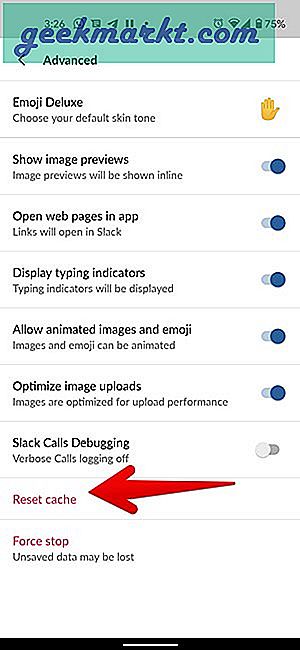
17. स्लैक को फिर से स्थापित करें
अंत में, अगर कुछ भी काम नहीं करता है, तो आपको स्लैक ऐप को अनइंस्टॉल करना चाहिए और इसे फिर से इंस्टॉल करना चाहिए। अक्सर ऐसा करने से स्लैक नोटिफिकेशन की समस्या भी ठीक हो जाती है।
बोनस: ऐप्पल वॉच पर काम नहीं कर रहे स्लैक नोटिफिकेशन
यदि आपको Apple वॉच पर स्लैक नोटिफिकेशन नहीं मिल रहा है, तो सबसे पहले आपको यह जांचना होगा कि वॉच iPhone से कनेक्ट है या नहीं। इसे जांचने का सबसे आसान तरीका लाल रंग की तलाश करना है एक्स आइकन आपके Apple वॉच होम स्क्रीन पर। यदि आपकी घड़ी कनेक्ट है और आपको अन्य ऐप्स से सूचनाएं मिल रही हैं, तो संभावना है कि स्लैक पर अधिसूचना सेटिंग में कोई समस्या है। अपने iPhone पर Apple वॉच ऐप खोलें, यहां जाएं सूचनाएं > फ़ोन और सुनिश्चित करें कि मिरर माय फोन चयनित है।
अब, सभी तरह से नीचे तक स्क्रॉल करें और आप सभी इंस्टॉल किए गए ऐप्स को 'मिरर आईफोन अलर्ट फ्रॉम' के तहत देखेंगे। ऐप्स की सूची से स्लैक ढूंढें और सुनिश्चित करें कि इसके आगे स्लाइडर चालू है। इससे Apple वॉच पर स्लैक नोटिफिकेशन न मिलने की आपकी समस्या को ठीक करना चाहिए।
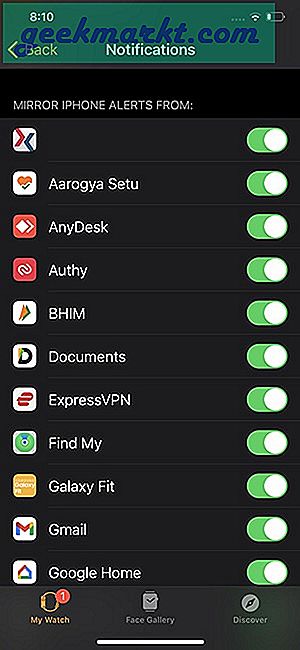
हालाँकि, ध्यान रखें, यदि आपका iPhone लॉक है, और आपके सामने किसी फ़ोन/कंप्यूटर पर Slack नहीं खुला है, तो आपको केवल अपने Apple वॉच पर स्लैक नोटिफिकेशन मिलते हैं। इसके अलावा, सुनिश्चित करें कि आपकी घड़ी साइलेंट या नो नोटिफिकेशन मोड पर नहीं है। आप वॉच फेस पर ऊपर की ओर स्वाइप करके, फिर डू नॉट डिस्टर्ब बटन (ब्लू मून आइकन) पर टैप करके इसे डिसेबल कर सकते हैं।
रैप अप: स्लैक नोटिफिकेशन को ठीक करें
जैसा कि पहले उल्लेख किया गया है, स्लैक अधिसूचना सेटिंग्स सभी उपकरणों में सिंक हो जाती हैं। इसलिए आपको प्रत्येक डिवाइस पर सेटिंग्स को सत्यापित करना होगा और उन्हें अपनी आवश्यकता के अनुसार सेट करना होगा। इससे एंड्रॉइड और आईफोन पर काम न करने वाले स्लैक नोटिफिकेशन को ठीक करने में मदद मिलनी चाहिए। एक बार जब स्लैक अधिसूचना समस्या ठीक हो जाती है, तो इसे देखें 10 बेहतरीन स्लैक टिप्स और ट्रिक्स अपनी दक्षता बढ़ाने के लिए।







